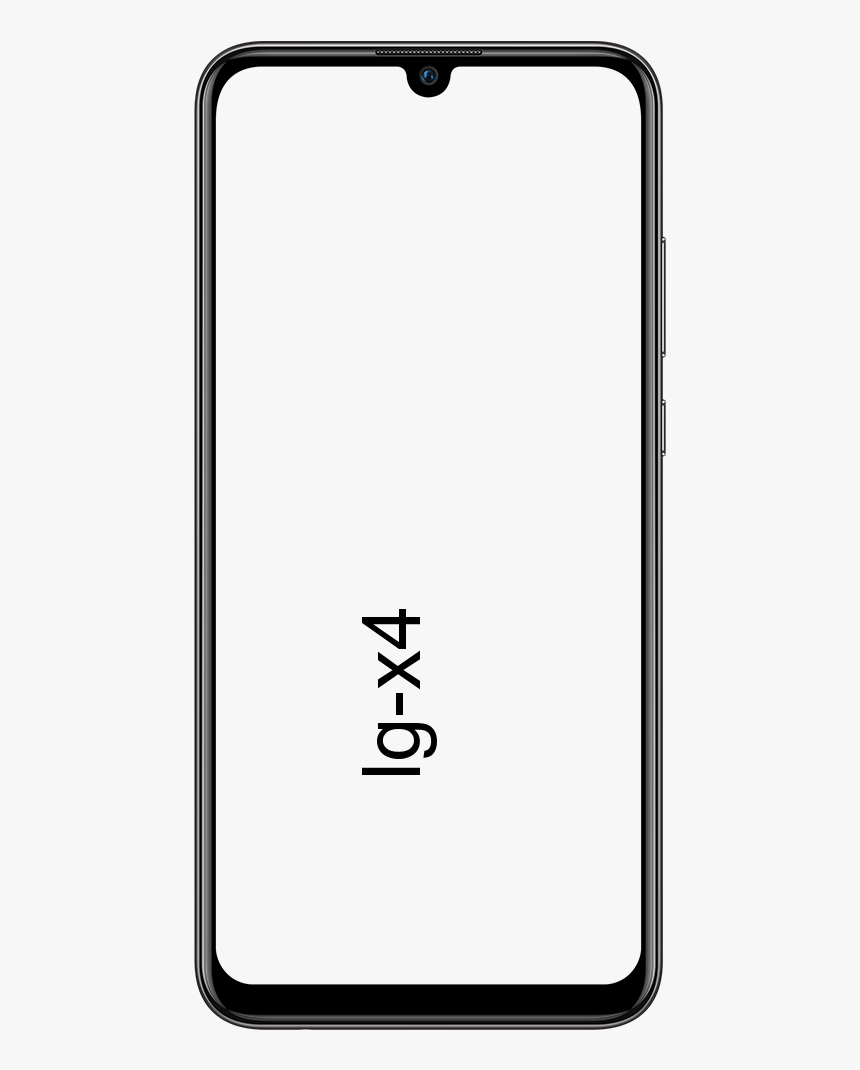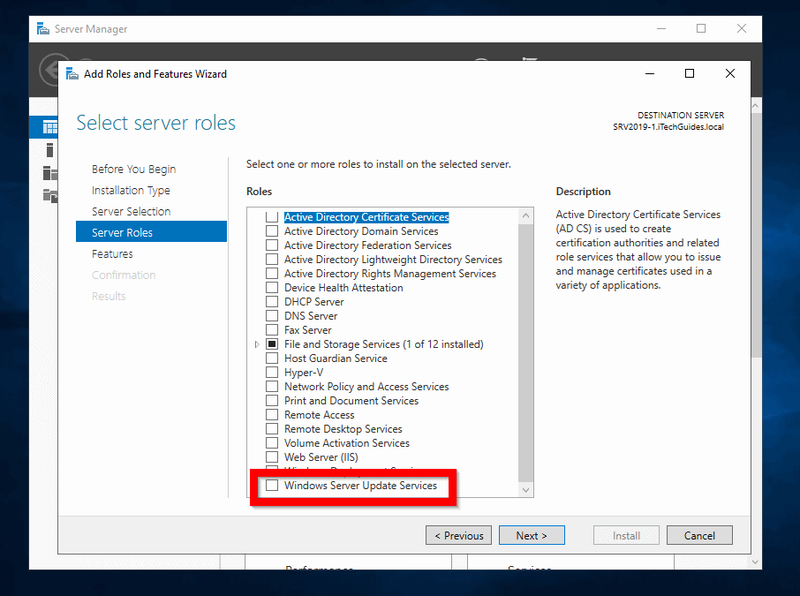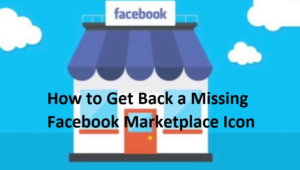Android 장치에서 USB 디버깅을 활성화하는 방법
Android 장치에서 언제 USB 디버깅을 활성화해야합니까? Android에서 USB 디버그 모드를 활성화하면 컴퓨터에서 장치를 식별 할 수 있으므로 PC에서 휴대폰의 데이터와 휴대폰과 Android PC 간의 데이터 전송을 관리 할 수 있습니다. 그래도 처음으로 개발자가되어 USB 디버깅을 활성화하려면 어떻게해야합니까?
보류중인 업데이트 창 10
이 USB 디버깅은 Android 4.2 이상을 사용하는 사용자에게 가능합니다. 운영 체제로. 따라야 할 단계는 동일하지만 브랜드에 따라 다른 섹션이나 전화기의 다른 폴더에있는 섹션이있을 수 있습니다.
Btw, 이것은 당신의 장치를 무효화하지 않습니다 보증 . fastboot 명령이나 다른 명령을 사용하여 기기를 잠금 해제하는 경우에만 기기 보증이 적용되지 않습니다. 확실하지는 않지만 OnePlus 2를 소유하고 있다면.
또한 읽으십시오 : CM13 설치 방법 – CyanogenMod 13
USB 디버깅을 활성화하는 방법
먼저 설정으로 이동 한 다음 장치 정보로 이동합니다. 이제 빌드 번호를 탭하십시오. (여기의 소프트웨어 정보 섹션 아래에있을 수 있음) 7 회 또는 '이제 개발자입니다'메시지가 표시 될 때까지. 그것은 설정에서 개발자 옵션을 잠금 해제하는 것입니다.
이제 기본 화면의 설정으로 돌아가서 아래로 스크롤하여 '개발자 옵션'을 찾아서 누릅니다.
아래로 스크롤하여‘ USB 디버깅 ’. 활성화하려면 토글 버튼을 누릅니다.
경고 팝업이 표시됩니다. 탭 확인 이것을 허용합니다.
우리는 장치에서 끝났습니다. 하지만 완료하려면 더 많은 것이 있습니다.
지금 장치를 컴퓨터에 연결하십시오. 이번에는 장치에서 USB 디버깅을 활성화하면 ADB를 통해 PC와 Android 장치 간의 연결을 허용할지 묻는 팝업이 표시됩니다. 아래 그림과 같이.
탭 확인 확인합니다.
이제 USB 디버깅이 활성화되고 PC가 Android 장치와 완전히 통신합니다.
t 모바일 노트 4 xda
그게 다입니다.
PC에서 명령 창을 실행하고 아래 주어진 명령을 시도하여 테스트 그것을 밖으로 :
- ADB가 작동하는지 확인 — ADB 장치
- 장치를 다시 시작합니다. ADB 재부팅
- 장치를 부트 로더 모드로 부팅합니다 (삼성 장치의 경우 다운로드 모드). ADB 재부팅 부트 로더
- 장치를 복구 모드로 부팅 — ADB 재부팅 복구
- fastboot가 작동하는지 확인합니다 (fastboot 모드에 도달하려면 adb reboot bootloader 명령 실행) — fastboot 장치
도움이 필요하다? 아래 댓글 섹션을 통해 문제를 알려주십시오.